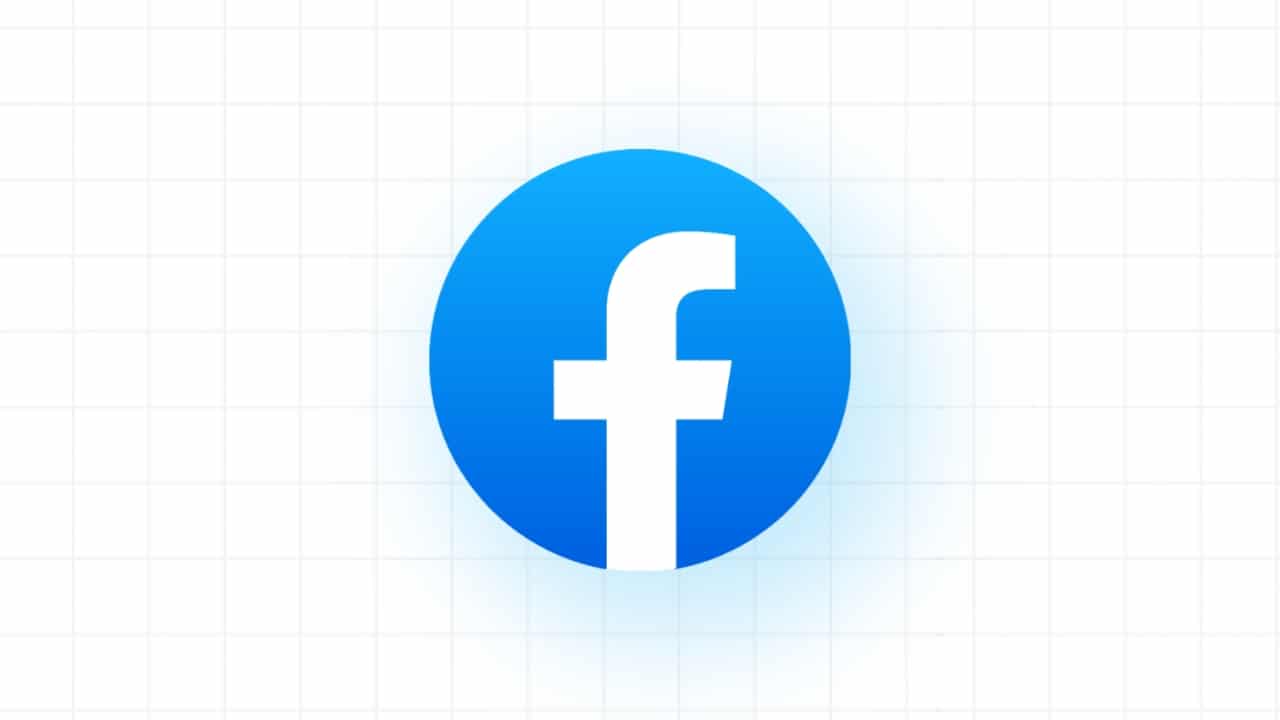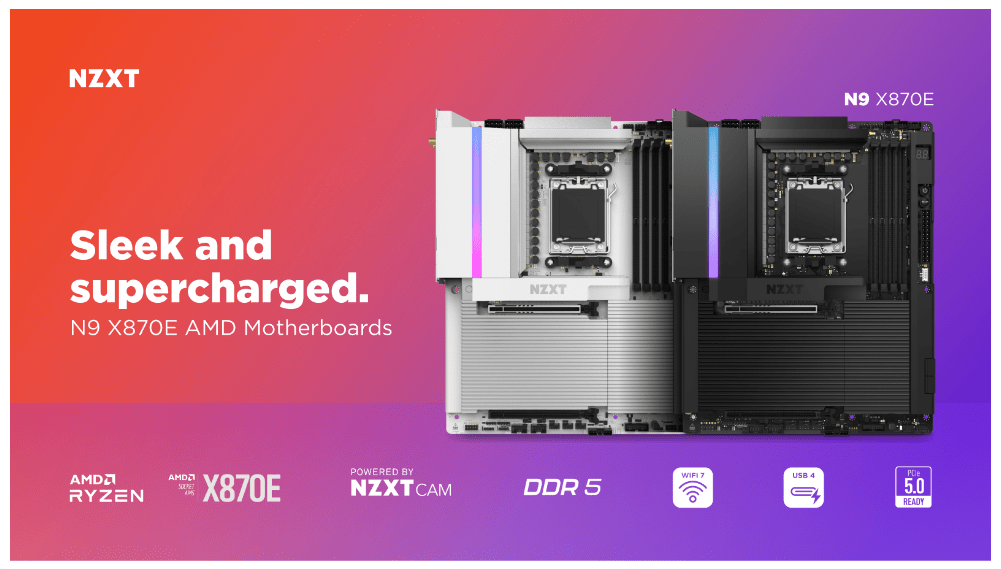Vær oppmerksom på at alle løsningene som er nevnt her ikke bare er egnet for de nyeste iPhone 16 og iOS 18, men også støtter eldre iOS -versjoner og iPhone -modeller.
Å få en ny iPhone 16 er absolutt spennende, men ikke glem å overføre alle viktige data fra den gamle telefonen til den nye iPhone. Tross alt inneholder ikke den nye enheten automatisk viktige data som er lagret på din gamle iPhone, for eksempel tekstmeldinger og iMessages. Så er det en måte å overføre meldinger til ny iPhone 16?
Faktisk kan du sikkerhetskopiere iMessages og gjenopprette den sikkerhetskopien til din nye iPhone 16/16 Pro/16 Pro Max. Denne artikkelen vil vise deg hvordan du overfører alle gamle tekstmeldinger til en ny iPhone ved hjelp av iCloud, iTunes eller et tredjepartsverktøy.
Måte 1: Hvordan overføre meldinger til ny iPhone 16 etter oppsett
Hvis du har fullført det første oppsettet, men fant ut at meldingene ikke blir overført til den nye iPhone, kan du prøve Mobikin Assistant for iOS, en kraftig iOS -datasjef som hjelper deg med å overføre nesten alle datatyper mellom iPhone/iPad/iPod og datamaskin. Det er verdt å nevne at det bare kan overføre meldingene du trenger til den nye iPhone i henhold til dine behov uten å overføre alle dataene, noe som utvilsomt øker effektiviteten til overføringen.
Kjernefunksjoner for assistent for iOS:
- Overfør meldinger fra gammel iPhone til ny iPhone 16.
- Overfør nesten alle datatyper, inkludert meldinger, bilder, videoer, musikk, kontakter, notater osv.
- Det intuitive grensesnittet muliggjør rask dataoverføring mellom iPhone, PC og iPad.
- Importer filer fra datamaskin til mobiltelefoner med ett klikk.
- Støtter de fleste iPhone -modeller fra iPhone 4 til iPhone 16 og er fullt kompatibel med den nyeste iOS 18/17.
- Det vil ikke røpe personvernet ditt.


Hvordan lagrer jeg meldinger fra en iPhone til en annen ved hjelp av Mobikin Assistant for iOS?
Trinn 1: Last ned og installer assistent for iOS på datamaskinen din. Start den og koble den gamle iPhone via USB -kabel. Alle iPhone -dataene dine blir kategorisert på kolonnen.

Trinn 2: Fra venstre kolonne velger du "meldinger" fra listen, og alle tekstmeldinger i din gamle iPhone vises på høyre vindu.
Trinn 3: Forhåndsvisning og merk av meldingene du vil overføre og klikke på "Eksporter" -knappen på toppmenyen for å eksportere de gamle iPhone -meldingene til datamaskinen din.

Trinn 4: Nå som vi har eksportert iPhone -meldingene til datamaskinen, er neste trinn å importere tekstmeldingene til den nye iPhone 16 ved hjelp av et verktøy som ITools eller Backuptrans iPhone SMS -overføring.
Videokuide:
Vil du overføre alle data til ny iPhone 16? Her er en guide som forteller deg hvordan du overfører alt til ny iPhone.
Vei 2: Hvordan overføre tekstmeldinger til ny iPhone 16 med iCloud Backup
Hvis du har sikkerhetskopiert den gamle iPhone -en din ved å brukeiCloud, kan du enkelt gjenopprette iMessage til din nye iPhone fra iCloud Backup. Følg disse trinnene for å kopiere tekstmeldinger fra iPhone til iPhone med iCloud Backup:
Trinn 1: Sikkerhetskopier SMS fra gammel iPhone til iCloud
- Gå til Innstillinger, trykk på [navnet ditt], og trykk deretter på iCloud.
- Velg iCloud -sikkerhetskopi og slå den på.
- Trykk på sikkerhetskopiering nå for å starte sikkerhetskopieringsprosessen.

Trinn 2: Gjenopprett SMS fra iCloud Backup til ny iPhone 16
- Gå til innstillinger> Generelt> Tilbakestill for å slette alle data og innstillinger på den nye iPhone for å utarbeide den for oppsett.
- Begynn å sette opp iPhone igjen til du ser skjermbildet Apps & Data. Velg "Gjenopprett fra iCloud Backup", og velg deretter høyre sikkerhetskopi for å gjenopprette fra.

Begrensninger i iCloud Backup:
- ICloud -kontoen på den nye iPhone må samsvare med kontoen som brukes på din gamle iPhone.
- Gjenoppretting fra iCloud vil slette alle eksisterende data om den nye iPhone.
- Det kreves en stabil internettforbindelse for overføringen. Ellers kan sikkerhetskopieringen eller gjenopprettingsprosessen enkelt avbrytes.
- Denne metoden vil overføre alle dataene fra din gamle iPhone, ikke bare tekstmeldingene du trenger, men også alle de andre uønskede filene.
Måte 3: Hvordan overføre iMessages til ny iPhone 16 via iCloud Syncing
Siden iOS 11.4 har Apple gitt iCloud -synkronisering for meldinger, slik at alle SMS -samtaler kan lagres i skyen og synkronisert på alle enheter som er koblet til den samme Apple -kontoen. La oss se hvordan du kan migrere meldinger fra iPhone til iPhone via iCloud Syncing:
- Gå til Innstillinger, trykk på [Ditt navn] og velg "iCloud."
- Bla ned til "meldinger" og slå den på.
- Gjenta trinnene ovenfor på den nye iPhone og vent til synkroniseringen skal fullføre alle tekstmeldingene på din gamle iPhone.

Begrensninger i iCloud Sync:
- Begge enhetene må bruke samme Apple -ID.
- Forsikre deg om at enhetene dine er koblet til et Wi-Fi-nettverk med et godt signal.
- iCloud Sync er bare tilgjengelig for iPhones som kjører iOS 11.4 eller nyere.
- Du må sjekke om iMessages synkronisering manuelt er fullført, da iCloud ikke gir et varsel når synkronisering er fullført.
Måte 4: Hvordan flytte alle tekstmeldinger til ny iPhone 16 med iTunes
Hvordan overføre tekstmeldinger til iPhone 16 uten iCloud? Den offisielle måten å ta sikkerhetskopi og gjenopprette iPhone er gjennomiTunes, som du kan bruke til å overføre tekstmeldinger til den nye iPhone. Du kan fullføre overføringen ved å sikkerhetskopiere iMessages fra din gamle iPhone og deretter gjenopprette dem på den nye enheten din. Følgende guide forteller deg hvordan du overfører tekstmeldinger fra iPhone til iPhone med iTunes:
- Last ned og installer den nyeste versjonen av iTunes på datamaskinen din. Åpne iTunes og koble den gamle iPhone til datamaskinen din.
- Velg kategorien enheter, velg sikkerhetskopi til denne datamaskinen og klikk på sikkerhetskopi nå. Vent til sikkerhetskopien er fullført.
- Koble fra den gamle iPhone og koble til den nye iPhone. Hvis du ikke har satt opp den nye iPhone ennå, velger du Restore From Itunes Backup på Apps & Data -skjermen.
- Etter oppsett, gå til sammendragsskjermen i iTunes og klikk på Gjenopprett sikkerhetskopi. Velg den siste sikkerhetskopien som inneholder meldingene du vil overføre.


Begrensninger i iTunes -sikkerhetskopier:
- Å gjenopprette fra en iTunes -sikkerhetskopi vil erstatte de eksisterende dataene på den nye iPhone -en.
- Du kan ikke selektivt gjenopprette bare iMessages fra en sikkerhetskopi, alt i sikkerhetskopien vil bli gjenopprettet.
Vanlige spørsmål om hvordan du overfører meldinger til nye iPhone 16
Q1: Kan jeg overføre meldinger til iPhone 16 uten iCloud eller datamaskin?
Uten iCloud eller datamaskin vil det være vanskelig å overføre informasjon. Metodene beskrevet ovenfor er de tryggeste og mest direkte metodene som er bekreftet.
Q2: Hvordan overføre tekstmeldinger til iPhone 16 fra Android?
Overføring av informasjon fra Android Device krever en annen prosess som involverer tredjepartsapper eller tjenester. Her er en side for å fortelle deg de spesifikke trinnene: Hvordan overføre meldinger fra Android til iPhone?
Q3: Kan jeg velge hvilken melding jeg skal overføre?
ITunes og iCloud overføringsprosess innebærer å gjenopprette en full sikkerhetskopi, så det er ikke noe alternativ å velge individuelle meldinger som skal overføres. Men Mobikin assistent for iOS iMetode enav denne artikkelen lar deg forhåndsvise og velge spesifikke meldinger du vil overføre.
Avsluttende kommentarer
Det er alt vi har diskutert om hvordan du overfører meldinger til iPhone 16/Pro/Pro Max. Mens iCloud og iTunes er de tradisjonelle måtene å synkronisere data til en ny iPhone, har de mange frustrerende begrensninger. Den raskeste og mest effektive måten å overføre informasjon og andre data til en ny iPhone eller datamaskin er å bruke Mobikin Assistant for iOS. Dette verktøyet lar deg selektivt overføre data eller flytte alt med ett klikk. Last ned nå for en sømløs opplevelse!


Relaterte artikler:
7 Siste tilnærminger for å overføre data fra OnePlus til iPhone
4 måter å se/få iPhone tekstmeldinger på datamaskin (PC/Mac)
[Komplett guide] Hvordan overføre passord til ny iPhone
10 testede løsninger for å fikse iPhone -migrasjon fungerer ikke raskt